Frequency 2
Frequency 2 は、高品質な 8 バンドのパラメトリックイコライザーです。帯域は、シェルビング、ピーク、ノッチフィルター、ローパス/ハイパスカットフィルターとして動作します。
このプラグインは、帯域ごとに内部および外部サイドチェーンをサポートしています。「Low Shelf」、「High Shelf」、および「Peak」フィルターでは、ダイナミックフィルターを使用することで、オーディオ素材のダイナミクスに応じて EQ を適用するタイミングと方法を設定できます。
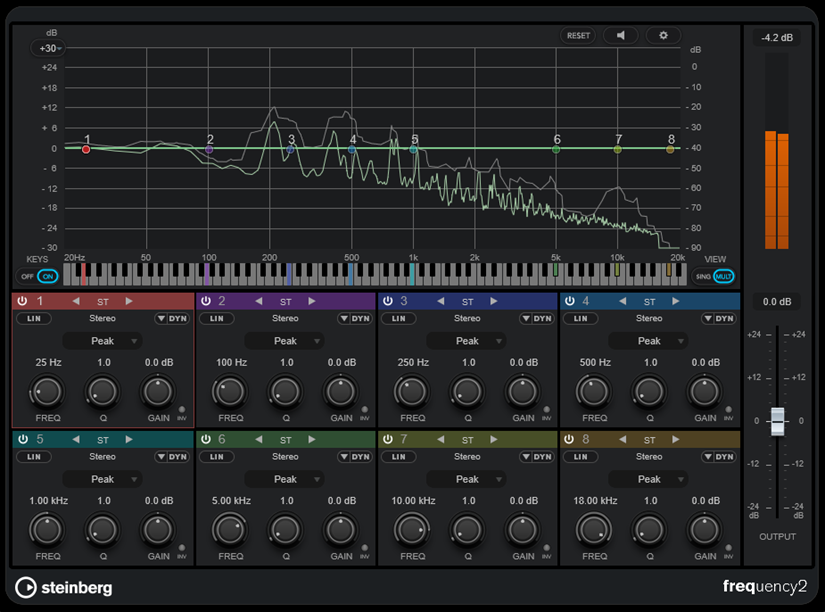
メインセクション
- Reset
-

[Alt/Opt] を押しながらこのボタンをクリックすると、すべてのパラメーター値をリセットできます。
- Auto Listen for Filters
-

このオプションをオンにして、帯域のパラメーターを編集すると、対応する周波数範囲が分離されてモニターできます。特定の周波数帯域だけに焦点をあて、オーディオで不要な周波数を指定できます。
- 全般設定
-

スペクトラムディスプレイの設定ダイアログを開きます。
- Display Gain Range
-

スペクトラムディスプレイに表示されるゲイン範囲を調節できます。
- Keys
-
グラフィカルエディター下のキーボードの表示/非表示を切り替えます。
キーボードでは、カラーインジケーターにすべてのアクティブなイコライザーバンドの中心周波数が反映されます。カラーインジケーターをドラッグすると、各帯域の周波数を調節できます。帯域のカラーインジケーターをキーにドラッグすると、帯域は正確な周波数に設定されます。
- View
-
シングルバンドビューとマルチバンドビューを切り替えます。シングルバンドビューでは、各帯域に追加のパラメーターが表示されます。
補足また、各帯域セクションの上部をダブルクリックすることでも、シングルバンドビューとマルチバンドビューを切り替えられます。
- Output
-
全体の出力レベルを調節します。
- 出力メーター
-
全体の出力信号のレベルが表示されます。
各帯域の設定


- Activate/Deactivate Band
-
対応する帯域を有効または無効にします。
補足-
グラフィカルエディターで対応するハンドルをダブルクリックして、帯域を有効または無効にすることもできます。
-
無効にした帯域のパラメーターは編集できます。
-
- 処理の切り替えボタン
-
「Left/Right」、「Stereo」、「Mid/Side」処理に切り替えることができます。「Left/Right」または「Mid/Side」処理モードでは、2 つのチャンネルを別々に設定できます。
重要「Mid/Side」処理モードを使用する場合は、不適切なサウンドの加工が行なわれないように「Linear Phase Processing」をオンにすることをおすすめします。
補足この設定は、ステレオトラックに対してのみ有効です。
- Linear Phase Processing
-
対応する帯域について、リニアフェイズモードのオン/オフを切り替えます。
リニアフェイズモードは、周波数によって異なる値で起きる可能性がある、オーディオ信号の不要な位相のシフトを防ぎます。
このオプションをオンにすると、対応する帯域のダイナミックフィルターが無効になります。
補足-
リニアフェイズモードでは、レイテンシーが増加します。
-
バス信号のスロープが高い状態でローカットフィルターを使用した場合などに、まれに、不要なプレリンギングが発生する場合があります。
-
- Filter Type
-
フィルターのタイプは「Low Shelf」、「Peak」、「High Shelf」、「Notch」から選択できます。バンド 1 および 8 については、「Cut 6」、「Cut 12」、「Cut 24」、「Cut 48」、「Cut 96」も選択できます。
-
「Low Shelf」は、カットオフ周波数より下の周波数を指定された量だけ増幅/減衰します。
-
「Peak」は、セット周波数値の周波数をベル型フィルターで増幅/減衰します。
-
「High Shelf」は、カットオフ周波数より上の周波数を指定された量だけ増幅/減衰します。
-
「Notch」は、セット周波数値の周波数を非常に狭いフィルターで増幅/減衰します。
-
「Cut」は、セット周波数以下 (バンド 1) または以上 (バンド 8) の周波数を減衰します。スロープは、1 オクターブにつき、6dB、12dB、24dB、48dB、96dB から選択できます。
-
- Freq
-
各帯域の周波数を設定します。周波数は Hz または音名のいずれかで設定できます。音名を入力した場合、周波数が自動的に Hz に変わります。たとえば、音名 A3 を入力すると、周波数が 440Hz に設定されます。音名を入力する際、セントオフセット (「A5 -23」、「C4 +49」など) を入力できます。
補足-
グラフィカルエディターで [Alt/Opt] を押したまま対応するハンドルをクリックし、マウスを左右に動かすと、帯域の「Freq」パラメーターを調節できます。
-
セントオフセットが確実に反映されるようにするには、音名とセントオフセットの間に半角スペースを入力します。
帯域がアクティブになっていると、周波数値は、グラフィカルエディター下のキーボード上で強調表示されたキーとして反映されます。
-
- Q
-
「Peak」および「Notch」フィルターの帯域幅をコントロールします。帯域のゲイン設定に応じて、「Low Shelf」および「High Shelf」フィルターを低下または増幅します。 「Cut」フィルターのレゾナンスを加えます。
補足-
グラフィカルエディターで [Shift] を押したまま対応するハンドルをクリックし、マウスを上下に動かすと、帯域の「Q」パラメーターを調節できます。または、ハンドルの上にカーソルを置いてマウスホイールを動かしても調節できます。
-
このパラメーターは、「Cut 6」フィルターでは使用できません。
-
- Gain
-
各帯域で減衰/増幅する量を設定します。「Dynamic Filtering」が有効になっている場合は、このパラメーターもターゲットとなるゲイン値になります。
補足-
グラフィカルエディターで [Ctrl]/[command] を押したまま対応するハンドルをクリックし、マウスを上下に動かすと、帯域の「Gain」パラメーターを調節できます。
-
このパラメーターは、「Cut」フィルターでは使用できません。
-
- Invert Gain
-
「Gain」パラメーターの値を反転します。プラスのゲイン値はマイナスになり、マイナスのゲイン値はプラスになります。
- Show Dynamics Parameters
-
マルチバンドビューで、ダイナミックフィルターのパラメーターの表示/非表示を切り替えます。
補足この設定は、「Low Shelf」、「Peak」、「High Shelf」、および「Notch」のフィルタータイプにのみ使用できます。
- Activate/Deactivate Dynamic Filtering
-
対応する帯域のダイナミックフィルターを有効または無効にします。このオプションがオンの場合は、帯域のフィルターは入力信号のダイナミクスに影響を受けます。
この設定をオンにすると、対応する帯域のリニアフェイズモードが無効になります。
補足この設定は、「Low Shelf」、「Peak」、「High Shelf」、および「Notch」のフィルタータイプにのみ使用できます。
- Threshold
-
スレッショルドレベルを設定します。このスレッショルドより高いレベルの信号のみがダイナミックフィルターにかけられます。
- 入力メーター
-
入力信号のレベルが表示されます。
補足マルチバンドビューでは、入力レベルメーターはスレッショルドハンドルと合わさります。
- Start
-
ゲインの開始位置を調節できます。ダイナミックフィルターが、この位置から EQ 帯域の設定された「Gain」まで適用されます。
補足この設定はシングルバンドビューでのみ使用できます。
- Ratio
-
入力信号のレベルがスレッショルドを超えて高くなるほど、フィルターがかかる度合いが大きくなります。「Ratio」に低い値を設定すると、スレッショルドを超えた信号の減衰/増幅の開始がなめらかになります。「Ratio」に高い値を設置すると、ターゲットゲインにすぐさま到達します。
- Attack
-
設定したスレッショルドを超えた信号に対してダイナミック EQ が反応する速さを決定します。アタックタイムが長いと、信号の最初の部分で、処理されずに通過する信号の量が多くなります。
- Release
-
信号がスレッショルドより下がった場合に、ダイナミック EQ が元のレベルに戻るまでにかかる時間を設定します。
- Side-Chain
-
各帯域の内部サイドチェーンを有効または無効にします。これにより、サイドチェーンのフィルターパラメーターに従って入力信号の形状を設定します。
補足-
この設定はシングルバンドビューでのみ使用できます。
-
サイドチェーンは、ダイナミックフィルターを有効にしている場合にのみ使用できます。
-
帯域でサイドチェーンが有効になっている場合は、その帯域セクションの上部に「SC」が表示されます。
-
- Input
-
各帯域にサイドチェーン入力を設定します。「Internal」が選択されている場合、プラグインの入力信号はサイドチェーンのソースとして使用されます。「Side-Chain 1」から「Side-Chain 8」のいずれかが選択されている場合は、各プラグインのサイドチェーン入力にルーティングされたトラックの信号が使用されます。
補足この設定はシングルバンドビューでのみ使用できます。
- Side-Chain Filter AUTO
-
サイドチェーン信号の自動フィルタリングを有効または無効にできます。このパラメーターが有効の場合は、「SC Freq」および「SC Q」のパラメーターは無効になります。そのかわり、対応する帯域の「Freq」および「Q」の値が使用されます。
補足この設定はシングルバンドビューでのみ使用できます。
- Side-Chain Filter Listen
-
サイドチェーンフィルターをソロにします。そうすることで、現在の設定を使用して、信号のフィルタリングされた部分をすばやく確認できます。
補足この設定はシングルバンドビューでのみ使用できます。
- SC Freq
-
各帯域のサイドチェーンフィルターの周波数を設定します。周波数は Hz または音名のいずれかで設定できます。音名を入力した場合、周波数が自動的に Hz に変わります。たとえば、音名 A3 を入力すると、周波数が 440Hz に設定されます。音値を入力する際、セントオフセット (「A5 -23」、「C4 +49」など) を入力できます。音値を入力する際、セントオフセット (「A5 -23」、「C4 +49」など) を入力できます。
補足-
音名とセントオフセットの間には、半角スペースを入れてください。スペースを入れないと、セントオフセットは反映されません。
-
この設定はシングルバンドビューでのみ使用できます。
-
- SC Q
-
各帯域のサイドチェーンフィルターの幅もしくはレゾナンスを設定します。
補足この設定はシングルバンドビューでのみ使用できます。
このプラグインは外部サイドチェーンをサポートしています。サイドチェーンのルーティング設定については、『オペレーションマニュアル』を参照してください。